Поиск и удаление дубликатов фотографий
Image Comparer это утилита для поиска похожих и повторяющихся картинок с возможностью дальнейшего удаления дубликатов. Цветокоррекция и разное разрешение мало влияют на качество поиска. Image Comparer найдет все похожие изображения даже если одно из них в JPEG формате, а другое в BMP. Начиная с версии 3.3, Image Comparer научился подсвечивать различия в сравниваемых изображениях, а с версии 3.7 программа оптимизирована для современных многоядерных процессоров.
Если у вас большая коллекция изображений в разных форматах, то вы знаете, как сложно помнить все и удалять одинаковые картинки вручную. А что если они одинаковые, но различного качества (разрешение, степень сжатия)? Мы предоставляем вам возможность простого решения этой проблемы. Image Comparer автоматизирует процесс нахождения похожих картинок. Заметьте, что Image Comparer ищет не только полностью идентичные картинки, но и просто схожие между собой! В результате сравнения вы получаете список, состоящий из пар изображений с процентом схожести. 100% означает, что картинки абсолютно одинаковые. Затем вы можете удалить повторяющиеся картинки с худшим качеством всего двумя кликами мышки!
Поддерживаемые форматы изображений: RAW, JPEG, J2K, BMP, GIF, PNG, TIFF, TGA и другие.
СКАЧАТЬ БЕСПЛАТНО ПРОГРАММУ
(инсталляционный файл программы для Windows Vista/7/8/10/11)
Поиск по картинкам вручную
Работает это просто: заходим, например, на Google и кликаем «Картинки»
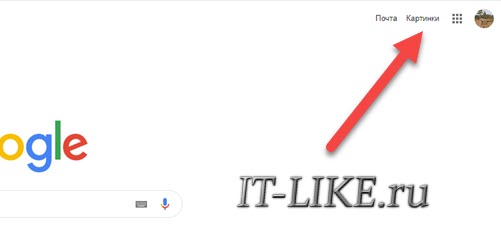
Далее, жмём на изображение фотоаппарата «Поиск по картинке»

Есть два варианта: указать ссылку на картинку в интернете или загрузить файл с компьютера:
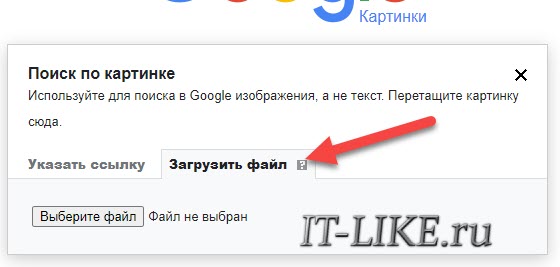
Когда вы вставите URL или загрузите изображение с диска, поисковик предоставит результаты поиска.
Если указываете ссылку, то учтите, что это должна быть ссылка на изображение, а не на веб-страницу, где оно находится. Чтобы получить ссылку на изображение на сайте, нужно кликнуть по нему правой кнопкой и выбрать «Копировать адрес (или url) изображения» .
Иногда такого пункта может не быть, это означает, что картинка встроена на страницу нестандартно или средствами CSS, а не HTML. В таком случае нажимаем по нему правой кнопкой и выбираем «Исследовать элемент» или «Просмотреть код» . Откроется консоль разработчика, в которой вам нужно найти ссылку на изображение, например, это логотип Google:
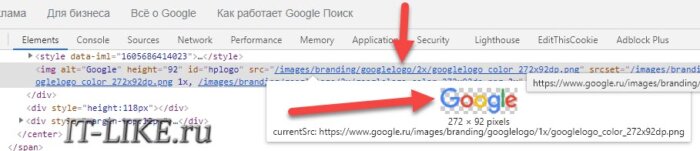
или логотип этого сайта в CSS-свойстве «background» :
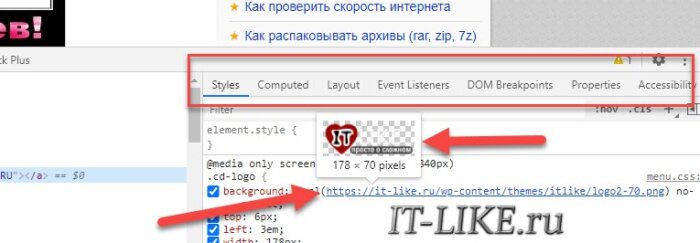
Быстрый поиск похожих фотографий (видео)

Время от времени проводятся конкурсы по поиску картинок, то есть по определению чего-нибудь на картинках: например, нужно определить по детским фотографиям, кто из известных людей на них изображен.
Для меня это не есть проблема! Для тех, кто внимательно читает мои посты, – тоже. На картинке показано, как работает поиск картинок в сервисе TinEye.

Дата поста: 22.05.2011 09:09
Стоит также напомнить о постах: «Как найти фотографию человека в Интернет», «Как найти фото», «Расширения Firefox на моем браузере (обратите внимание на расширение TinEye Images Search)», «TinEye Search (расширение для браузера «Opera»)» и др. (поиск справа на странице).

Видеопример поиска картинок (снят в программе Camtasia Studio)
Старое видео удалено, к сожалению. Или это к лучшему! Потому что на новом видео показано, как просто искать похожие картинки или разного размера в Google, если вы пользуетесь браузерами Chrome, Comodo и подобными, которые работают на общем движке.
Если вдруг видео пропадет, то его можно будет посмотреть в другом плеере от авторов программы.
Если вы нашли ошибку, пожалуйста, выделите фрагмент текста и нажмите Ctrl+Enter.
Как выполнить поиск по видео?
Ниже изложена пошаговая инструкция для интересующей вас задачи:
Шаг 1: Прежде всего, посетите веб-страницу Videntifier.com, которая приведет вас к следующему:
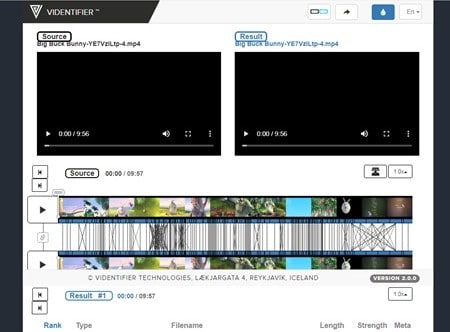
Шаг 2: Нажмите на кнопку «Источник» (на англ. — «Source»), чтобы загрузить видео, по которому вы хотите выполнить поиск:
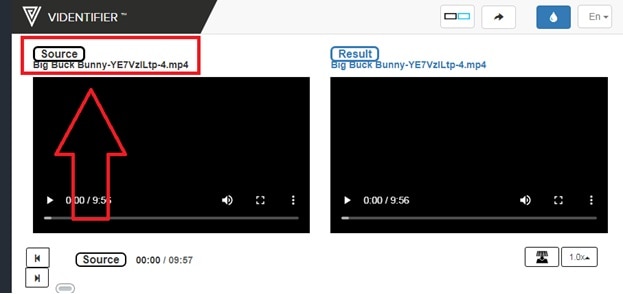
Шаг 3: После загрузки видео нажмите на кнопку запуска внизу. Вы также можете установить скорость, чтобы продолжить процесс:
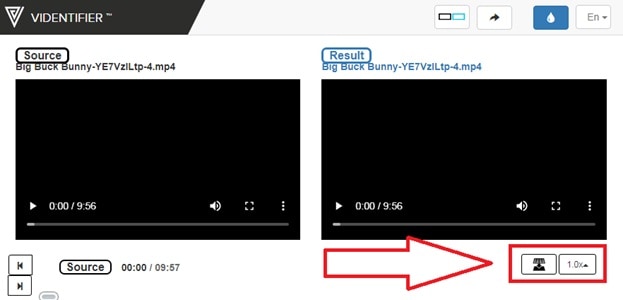
Шаг 4: Как только процесс поиска по видео завершится, результаты отобразятся на временной шкале внизу. Там же вы найдете и изображения, связанные с видео, в формате JPEG. Вот и все.
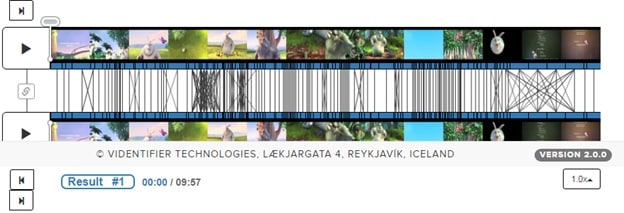
Это один из немногих способов выполнения поиска по видео. Хотя этот метод не настолько аутентичен, как следовало бы, но все же это хороший способ найти релевантные видео. Чтобы добиться наилучших результатов, видео должно быть в базе данных Videntifier.
Как найти видео по картинке в Google
В Google тоже есть своя система поиска по картинке. Поскольку Яндекс и Google используют разные алгоритмы, при необходимости определить видео по картинке, можно опробовать оба варианта.
На телефоне
Для поиска потребуется отдельное приложение Google. Его можно бесплатно скачать в App Store или Google Play, в зависимости от платформы, которая установлена у вас на телефоне (iOS или Android). Загрузите это приложение к себе на устройство и запустите его.
Нажмите на значок фотокамеры справа от поисковой строки.

Если вы запускаете приложение впервые, потребуется дать разрешение ему обращаться к данным галереи на вашем мобильном устройстве.
Снизу переключитесь в раздел поиска по картинке.

Выберите в галерее изображение, по которому нужно найти видео в интернете.

Начнется поиск результатов, это может занять некоторое время. После поиска результаты будут показаны снизу, можно нажать на них и узнать подробности.

Если удалось найти на Youtube видео, из которого была взята картинка, это отобразится в пункте “Лучшее совпадение” в результатах поиска.

Отметим, что даже при отсутствии нужного видео на Youtube, по другой информации из анализа Google можно понять, из какого ролика было взято изображение.
На компьютере
Зайдите на страницу поиска по картинке от Google — это сайт google.ru/imghp.
Далее нажмите на изображение фотоаппарата, чтобы перейти к поиску по картинкам.

Нажмите “Загрузить изображение” и выберите фото с компьютера, по которому нужно найти релевантное видео.

Отобразятся результаты. Можно перейти в раздел “Видео”, чтобы найти ролик, откуда было взято изображение.











